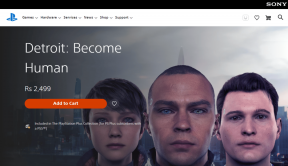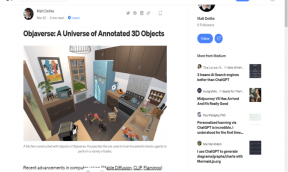6 najboljih savjeta za Kindle Paperwhite korisnih za svakog korisnika
Miscelanea / / November 29, 2021
Amazonov Kindle je poput biblioteke u vašim džepovima. U svakom trenutku može primiti više od tisuću knjiga i to može biti dovoljno za dugo vremena. No, svi znamo da uvijek nosimo popis nekoliko bestselera, a kasnije preuzimamo nove nakon što završimo s kolekcijom koju imamo pri ruci. Iako mnogi od nas još uvijek preferiraju stare dobre knjige iz mnogo razloga, Kindle je blagodat za česte putnike koji ne mogu nositi sve knjige sa sobom.

Kindle ima neke nevjerojatne značajke što ga čini boljim od ostalih čitača e-knjiga. A ako već posjedujete Kindle, evo nekoliko savjeta koje možete koristiti kako biste svoje iskustvo čitanja učinili još boljim.
1. Uklonite Kindle preporuke s početnog zaslona
Jedna od najboljih stvari kod Kindlea je to što možete pohraniti i čitati mnogo knjiga odjednom, a početni zaslon Kindlea pruža imate prikaz minijatura (ili prikaz popisa) svih naslova koje imate na svom uređaju ili u oblaku za odabir i čitati. Međutim, zbog značajke koja se zove Kindle Recommendations, dobivate samo jedan red knjiga, a drugi red je preuzimaju knjige koje se ne nalaze u vašoj biblioteci i samo su preporuke Kindlea na temelju vaše knjige kupnje.

Preporuke bi se mogle svidjeti mnogim korisnicima, ali za mene su na mom početnom zaslonu uzimali neke korisne ekranske nekretnine koje bi mogle koristiti moje knjige u knjižnici. Dakle, da biste očistili ovaj prostor, sve što trebate učiniti je otići do Postavke koristiti Jelovnik za hamburger a zatim idite na Uređaj Opcije —> Roditeljska kontrola.

Ovdje možete onemogućiti Kindle Store da biste uklonili preporučene knjige, ali tada ćete također izgubiti prava na kupovinu u Kindle Storeu. Također, od vas će se tražiti da postavite zaporku za ograničenje koju morate zapamtiti kako biste u budućnosti omogućili Kindle Store kada želite kupovati knjige izravno na uređaju.

2. Slikaj zaslon
Kao što možete vidjeti, napravili smo snimku zaslona uređaja u prethodnom savjetu radi boljeg objašnjenja i to se može učiniti bez pristupa jailbreak-u. Sve što trebate učiniti je dodirnuti dva suprotna kuta zaslona u isto vrijeme kako biste snimili snimku zaslona. Savjeti djeluju na Kindle Voyage i Paperwhite i mogu biti vrlo korisni.
Ove snimke zaslona nije moguće vidjeti na Kindleu i morate povezati uređaj s računalom da biste ih kopirali i pregledali. Ove slike možete pokrenuti i iz datoteke online OCR alat i dobiti tekst koji se može uređivati iz knjiga.
3. Skenirajte knjige bez napuštanja trenutne stranice
Ponekad imamo želju za listanjem kroz knjige možda vidjeti referentnu sliku ili pročitati više o liku nekoliko stranica unatrag. Tamo može biti n niz razloga za to. Dok je u stvarnoj knjizi stvari jednostavne i možete otići na bilo koju stranicu i vratiti se bez ikakvih problema, stvari možda neće izgledati tako jednostavno na vašem Kindleu, pogotovo s toliko uključenih dodira.

Da biste olakšali stvari u takvim situacijama, samo se pomičite od dna prema sredini zaslona (isto kao što biste učinili za iPhone Control Center) i dobit ćete skočni preglednik u kojem možete vidjeti pregled bilo koje stranice bez napuštanja one koja jeste na. Gumb za prethodnu i sljedeću pjesmu može se koristiti za preskakanje poglavlja, dok vam klizač olakšava lako preskakanje nekoliko stotina stranica. Vrlo zanimljiv savjet ako često okrećete stranice kako biste vidjeli neke referentne fotografije.
4. Lako povećajte ili smanjite veličinu fonta
Dok čitate knjigu, možete povećati ili smanjiti veličinu fonta ili čak promijeniti stil fonta. Međutim, ako tražite lakši način za promjenu veličine fonta uređaja, sve što trebate učiniti je uštinuti ili izvući zaslon pomoću dva prsta dok čitate knjigu.
Svaki put kada stisnete zaslon, veličina fonta će se povećati ili smanjiti za jednu jedinicu ovisno o kretnji koju ste napravili.
5. Čitajte u pejzažnom načinu
Ponekad samo želite čitati knjigu u pejzažnom načinu, možda vam se jednostavno tako sviđa ili bi vam slike u časopisu ili knjizi izgledale bolje. Dakle, ako želite izvršiti promjene, samo dodirnite ikonu hamburgera da otvorite izbornik i odaberite opciju za čitanje Pejzažni način.

6. Pošaljite osobni dokument Kindleu
Ovo bi mogao biti jedan od najkorisnijih savjeta i tako vodi do posljednjeg i posljednjeg savjeta članka. Dobivate mnogo dostupnih aplikacija pomoću kojih možete pošaljite svoje knjige i dokumente na naš Kindle, ali to zahtijeva da Kindle spojite na PC ili Mac pomoću podatkovnog kabela.

Sljedeći najbolji način za slanje dokumenta je slanje e-pošte na svoj Kindle. Da! Svaki Kindle ima svoju jedinstvenu adresu e-pošte i dovoljno bi bilo jednostavno poslati dokument e-poštom kao privitak. Pod, ispod Postavke—>Opcija uređaja—>Prilagodite svoj Kindle pod opcijom ćete pronaći adresu e-pošte Pošalji na Kindle. To je sve, sljedeći put kada sinkronizirate svoj Kindle, dokumenti će se preuzeti na vaš Kindle.
Zaključak
Dakle, to je bilo 6 najboljih savjeta koji bi trebali biti korisni za sve korisnike Kindlea. No, kao i uvijek, voljeli bismo vaše doprinose i podijeliti vaše savjete za koje smatrate da su korisni na vašem Kindleu. Sretno čitanje.
VIDI TAKOĐER:15 najjedinstvenijih stranica na kojima možete pronaći najbolje besplatne e-knjige za Kindle
I:Kako ukloniti DRM na Kindle e-knjigama pomoću Calibra